批量将文件或文件夹复制分发到多个不同的文件夹
在网上下载过压缩包文件的小伙伴一定碰到过压缩包解压后都有一个说明文件,不同的下载包中的说明文件都是同一个。那这些相同的说明文件是怎么放到不同的多个文件夹中去的呢?今天就给大家介绍一下如何将一个或者多个文件/文件夹复制分发到多个不同的文件夹。
如果我们有多个文件夹,每个文件夹中都需要存放一个相同的说明文件,我们应该怎么做呢?手工的将这个说明文件复制到多个文件夹吗?这显然不是一个很好的方法,因为这种方式不仅效率低下,还容易出错,可能一不小心就漏掉了某个文件夹,这可能会带来位置的风险。
我们可以通过编写脚本的方式来将文件或者文件夹复制到多个不同的文件中去,但是这对我们这种小白用户来说门槛太高,一不小心出错了都不知道如何调整。今天就给大家介绍一种方式,可以帮我们实现将一个或者多个文件/文件夹复制分发到多个不同的文件夹,操作起来非常的简单,具体操作我们一起看一下。
使用场景
1、将一个或者多个文件复制分发到多个不同的文件夹。
2、将一个或者多个文件夹复制分发到多个不同的文件夹。
操作步骤
1、打开「鹰迅批量处理工具箱」,左侧选择「文件整理工具」,右侧在文件移动分类中选择「将文件或文件夹复制到多个位置」的功能。
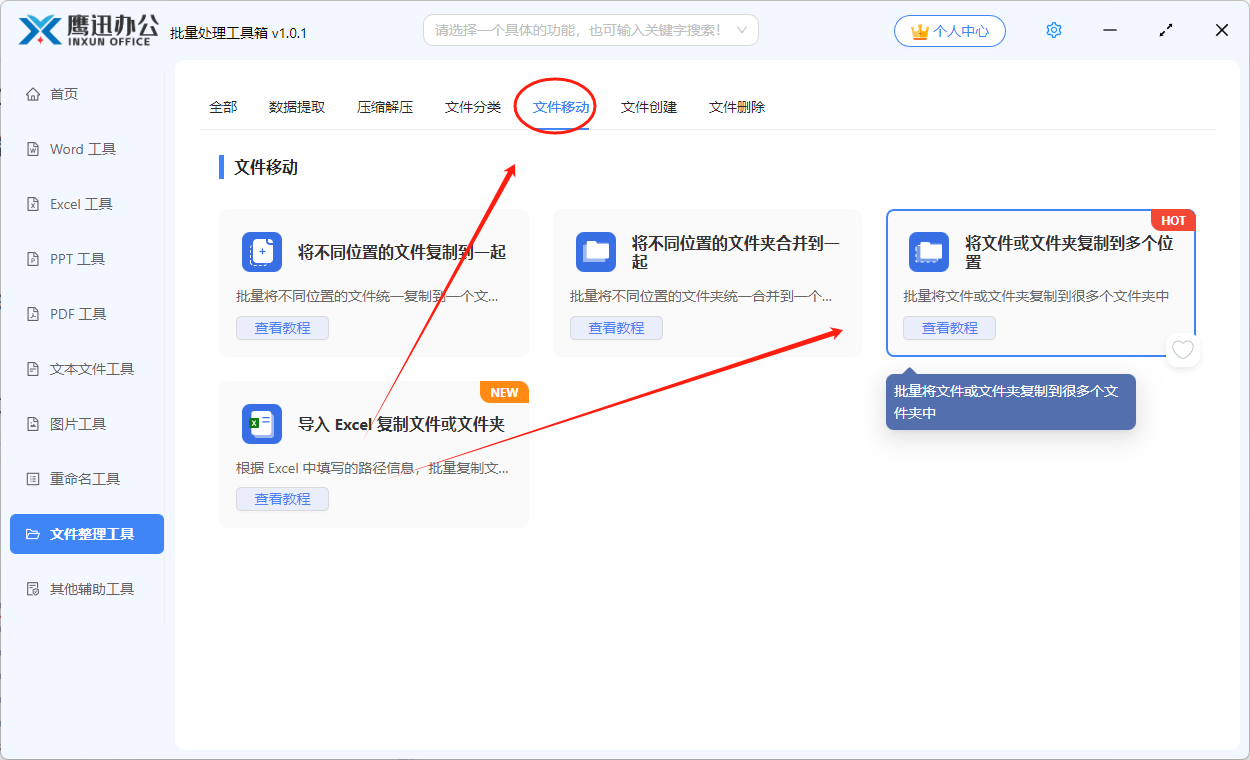
2、选择需要复制到的多个文件夹,也就是需要复制到哪些文件夹,这里就选择这些文件夹。
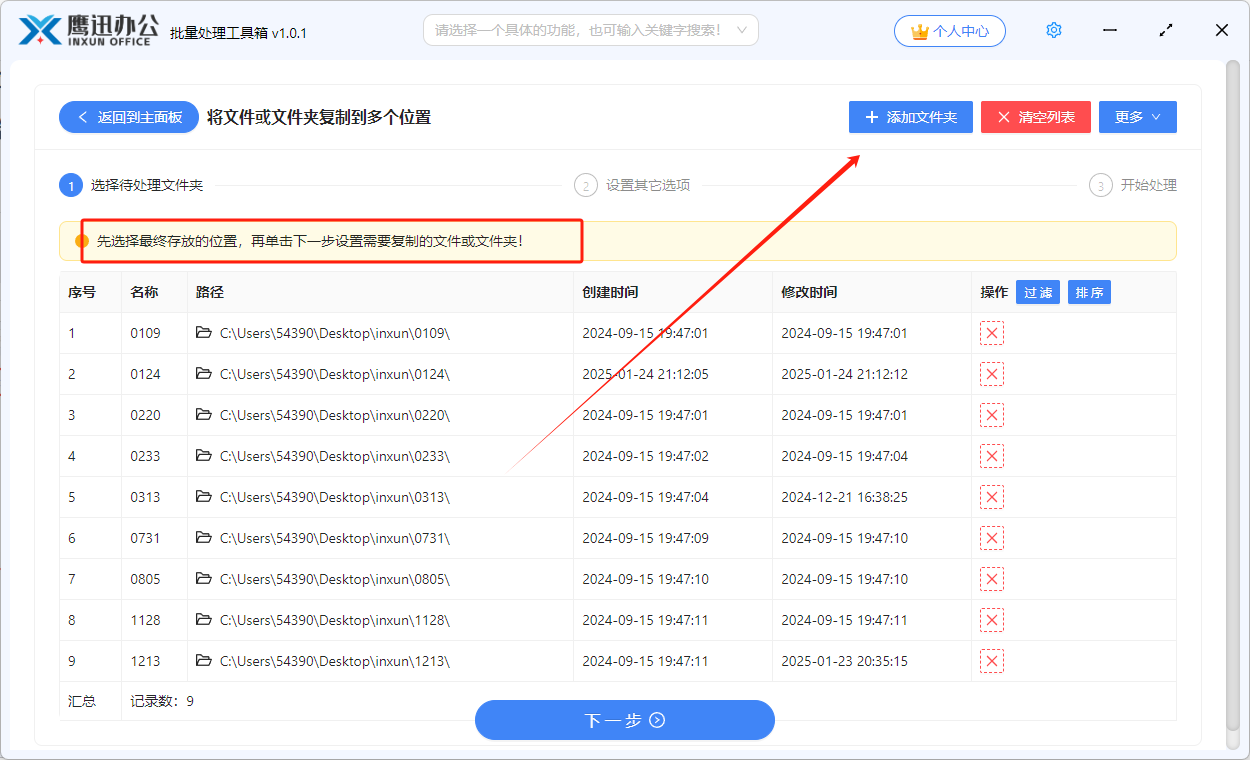
注意上图中红色框框标记的提示。
3、选择需要移动的文件或者文件夹。
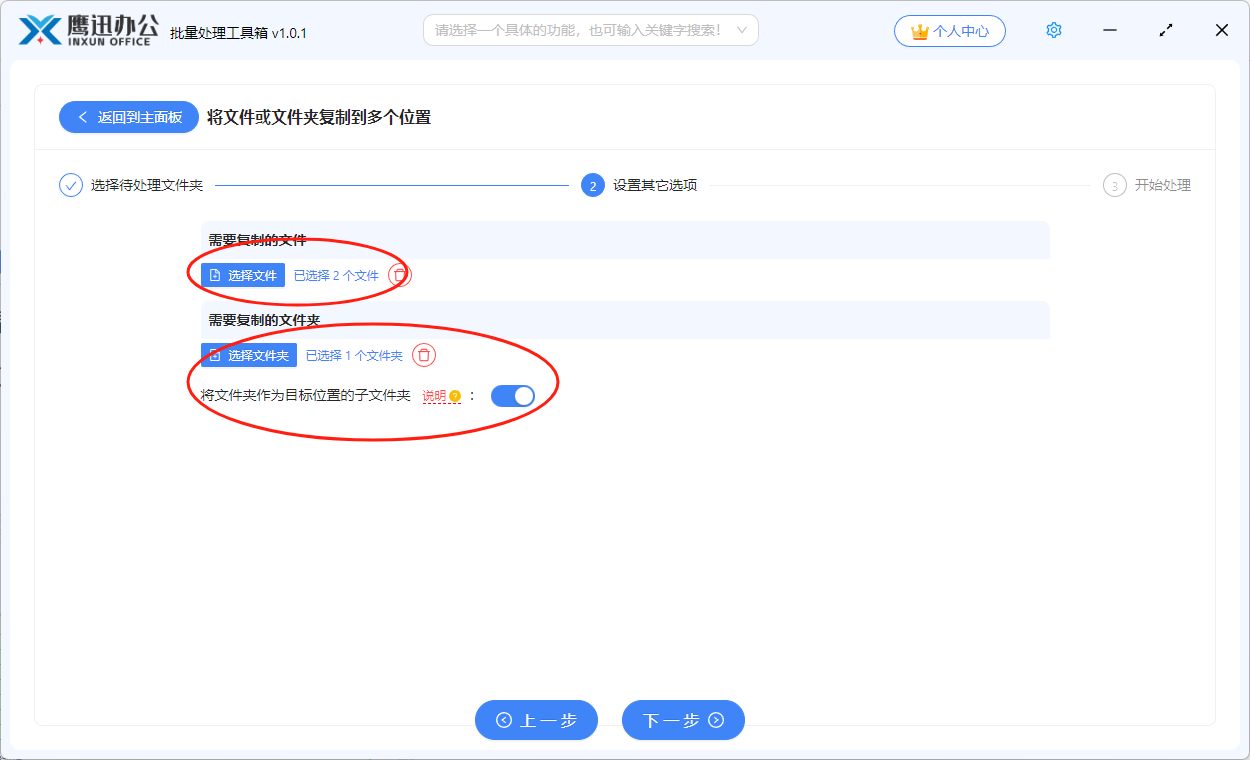
4、处理完成。
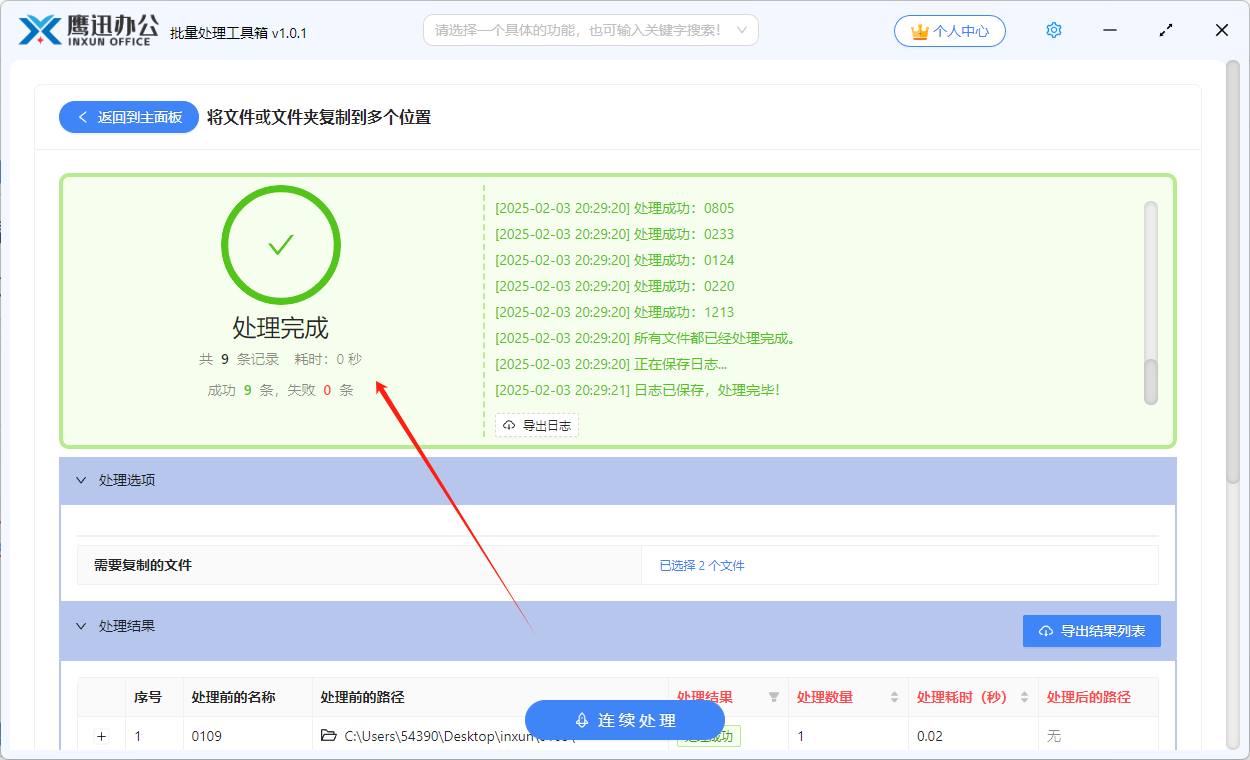
简单的几步,我们就实现了将一个或者多个选择的文件或文件夹复制分发到多个不同的文件夹的操作。既不需要我们人工繁琐的处理,也不需要我们编写脚本来实现,只需要在软件界面简单的操作就能快速的完成,真的是非常的方便,原来几个小时才能完成的工作现在不到一分钟就完成了!
正文到此结束
